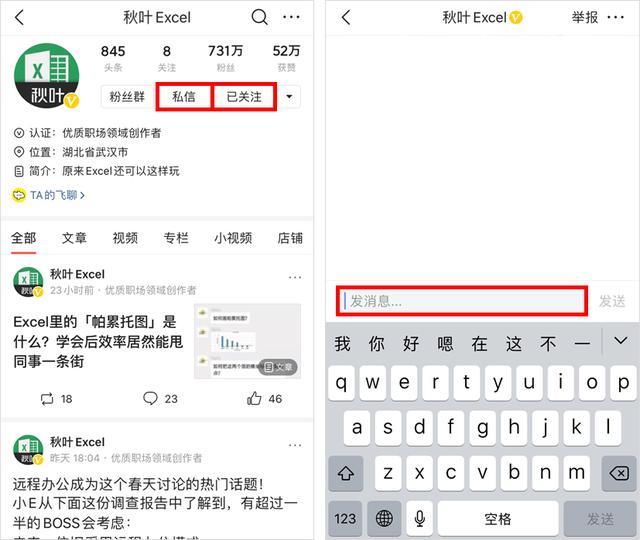前段時間收到的問題當中,大家問的最多的就是文本的拆分、提取、合并之類的問題。
另外就是,工作表合并、工作簿合并問題。
今天要給大家講的,就是這樣一個「工作表合并」的問題。
01
問題描述
這個同學是這樣問的:

打開表格之后是這樣的:

Q:怎么把這些數據,快速合并起來變成下面的樣子呢?
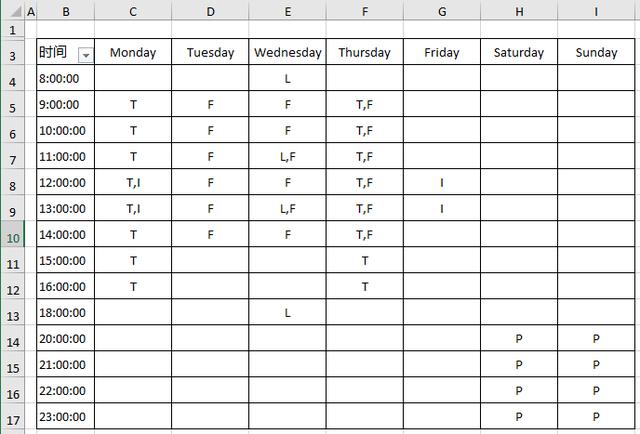
非常簡單嘛!

01
常規做法
來跟著我一起做:
▋ 復制數據
【Ctrl+C】,復制第 1 個表格的數據。
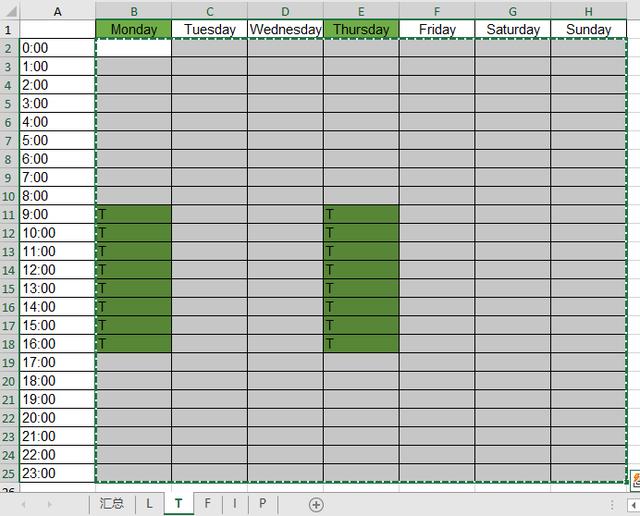
▋ 選擇性粘貼
注意了,關鍵的地方就在粘貼這一步!
? 在目標單元格位置,右鍵,選擇【選擇性粘貼】。
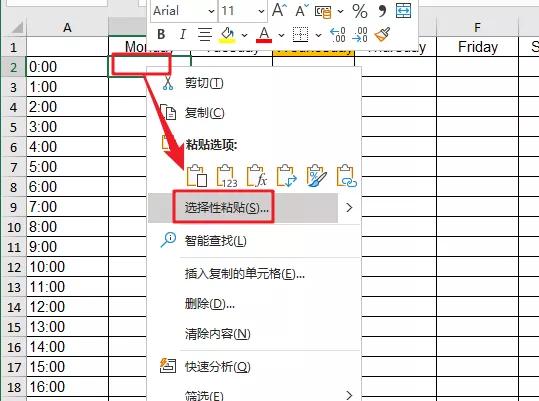
? 勾選「跳過空單元」。

粘貼后效果如下:
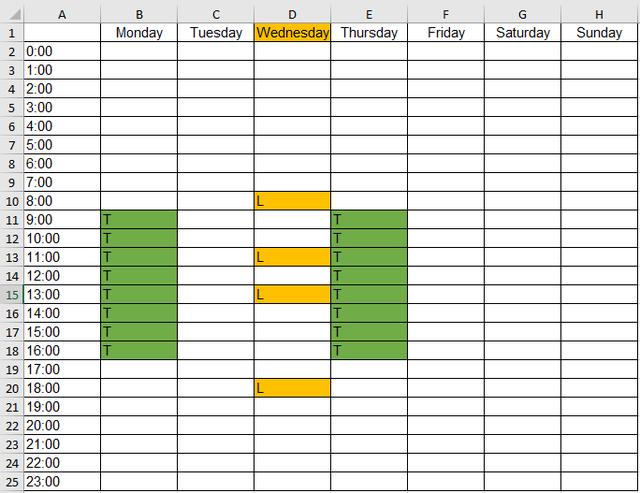
是不是你想要的結果?
「跳過空單元」香不香?
▋ 反復操作
重復前面的操作,再把其他工作表的數據粘貼過去,就行了。
就這么簡單的問題,也來問我?

有沒有跟著我一起膨脹起來?
錯,完全錯誤。
用選擇性粘貼的方法解決這個問題,會有下面幾個缺點:
? 效率非常低。
一個工作表,一個工作表的復制粘貼,如果是二三十個表,還是沒有提高工作效率。
? 數據被覆蓋風險。
如果目標位置已經有了數據,粘貼的時候會把已有的數據覆蓋掉。
(黃色的 F,把部分綠色 T 覆蓋掉了。)

接下來,我們來看看,10 年 Excel 老司機的正確姿勢。

03
高級做法
正確的姿勢,是使用 Power Query,自動合并工作表,而且可以保持表格一鍵更新。
很多人 400 多塊的 Excel 正版都買了,卻只有 3 毛錢的功能;
Power Query 就在你的 Excel 里,搞不明白你為什么不用。
跟著我一起操作:
▋ 加載工作簿文件
首先,把當前的表格,加載到 Power query 中,等待合并工作表。

▋ 工作表合并
? 保留 Data 列。
首先你看到的是工作表的清單,所有的數據都保存在「Data」這一列,所以先刪除其他列。
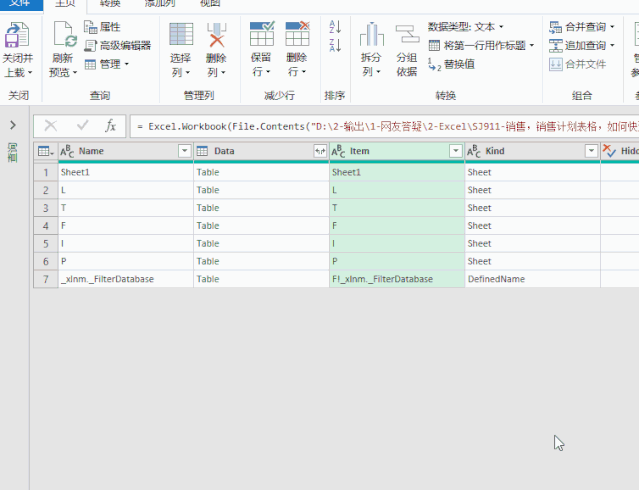
? 展開 Data 列。
然后點擊右上角,展開「Data」的內容,數據就合并好了。

? 篩選標題。
每個表里都有一行標題,所以通過篩選的方式,把其他標題都篩選掉。
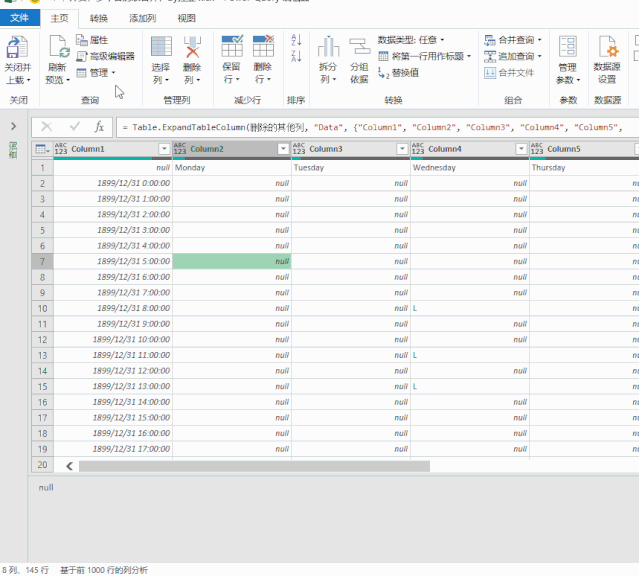
這樣,多個工作表的數據,就合并完成了。
▋ 數據逆透視
現在的表格,是一個二維表,不方便處理,需要使用逆透視功能,轉成一維表。
先別管什么是二維表,先跟著做,做完就明白了。
在「轉換」選項卡里,點擊「逆透視」轉變表格,再修改一下標題的名稱。

到這里,基礎的數據就處理好了,然后我們再從這里出發,輸出需要的格式。
▋ 透視列
需求的結果,本質上,就是對數據進行透視表操作。
不過統計的不是個數,而是把所有的文本都合并起來,放在單元格里。
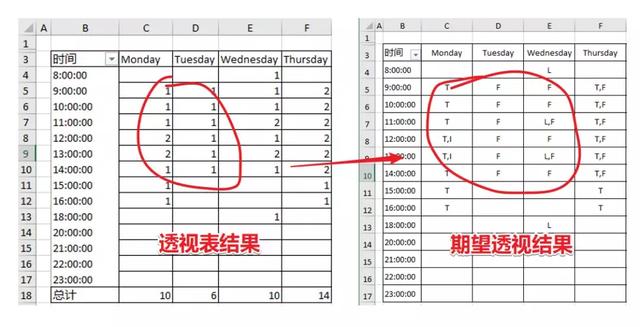
這個操作在 Power Query 里非常簡單。
在「轉換」選項卡里,點擊「透視列」,聚合方式選擇「不聚合」即可。

不過這個時候,統計出來的會有 ERROR,因為個別單元格里會有多個符合條件的值。
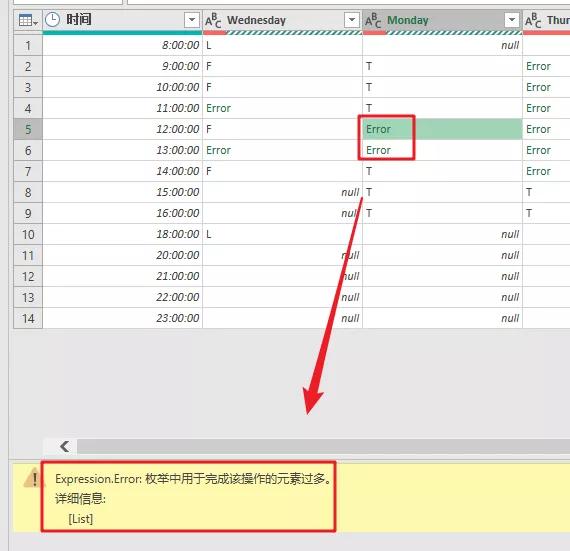
對 PQ 的公式稍微修改一下就可以了,添加聚合的函數 Text.Combine,如下:

公式如下:
= Table.Pivot(重命名的列 1, List.Distinct(重命名的列 1[日期]), "日期", "計劃", each Text.Combine(_,","))
然后就得到了需要的結果。
▋ 關閉并上載
數據處理好之后,還是要返回到 Excel 里,再交給領導。
點擊左上角的「關閉并上載」,把數據加載到工作表里,就可以了。
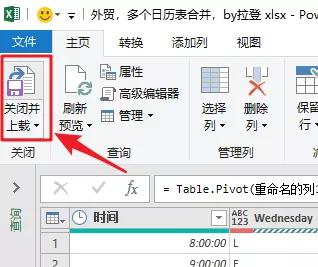
最后結果如下:

快,快,快!
快夸我,我要膨脹了!

04
總結一下
怎么樣,這么操作秀不秀?
想用好 Power Query,首先要知道它能為我們做什么,總結一下今天的操作。
使用 Power Query 可以做這些事情:
? 多個工作表合并;
? 二維表轉一維表;
? 透視列,同時保留文本內容。
下次遇到類似的需求,記得用 Power Query,別再悶頭想公式啦~
除了 Power Query,還有哪些插件可以實現多表合并?(多選)
- 方方格子
- 易用寶
- 慧辦公
- 其他,留言區見
私信回復關鍵詞【2020】,獲取100+套高顏值圖表模板!